Mobitrix で iPhone を認識させる方法
コンピュータが接続されたデバイスを認識しない場合、不明なエラーまたは "0xE" エラーが表示されることがあります。 そうした場合は、次の手順に従って、各手順の後にデバイスを再接続してみてください:
iOS デバイスがロック解除され、ホーム画面にあることを確認してください。
Mac または Windows PC で最新のソフトウェアを使用しているかどうかを確認してください。 iTunes を使用している場合は、最新バージョンをご確認ください。
デバイスの電源が入っていることを確認してください。
このコンピュータを信頼するアラートが表示された場合は、デバイスをアンロックし、[信頼] をタップしてください。
デバイス以外のすべての USB アクセサリをコンピュータから取り外してください。各 USB ポートを試してみてください。次に、異なる Apple USB ケーブルをお試しください。
コンピューターを再起動してください。
iPhone を再起動してください。
デバイスを別のコンピューターに接続してみてください。別のコンピューターでも同じ問題が発生する場合は、Apple サポートにお問い合わせください。
Mac をご利用の場合
iOS デバイスを接続し、ロック解除されてホーム画面に表示されていることを確認してください。
Mac で、Option キーを押したまま、Apple メニューをクリックし、[システム情報] または [システムレポート] を選択してください。
左側のリストから USB を選択してください。
USB デバイスツリーの下に iPhone が表示されている場合は、最新の macOS を取得するか、最新の更新プログラムをインストールしてください。デバイスが表示されない場合やサポートが必要な場合は、最新の macOS を取得するか、最新の更新プログラムをインストールしてください。Apple サポートにお問い合わせください。
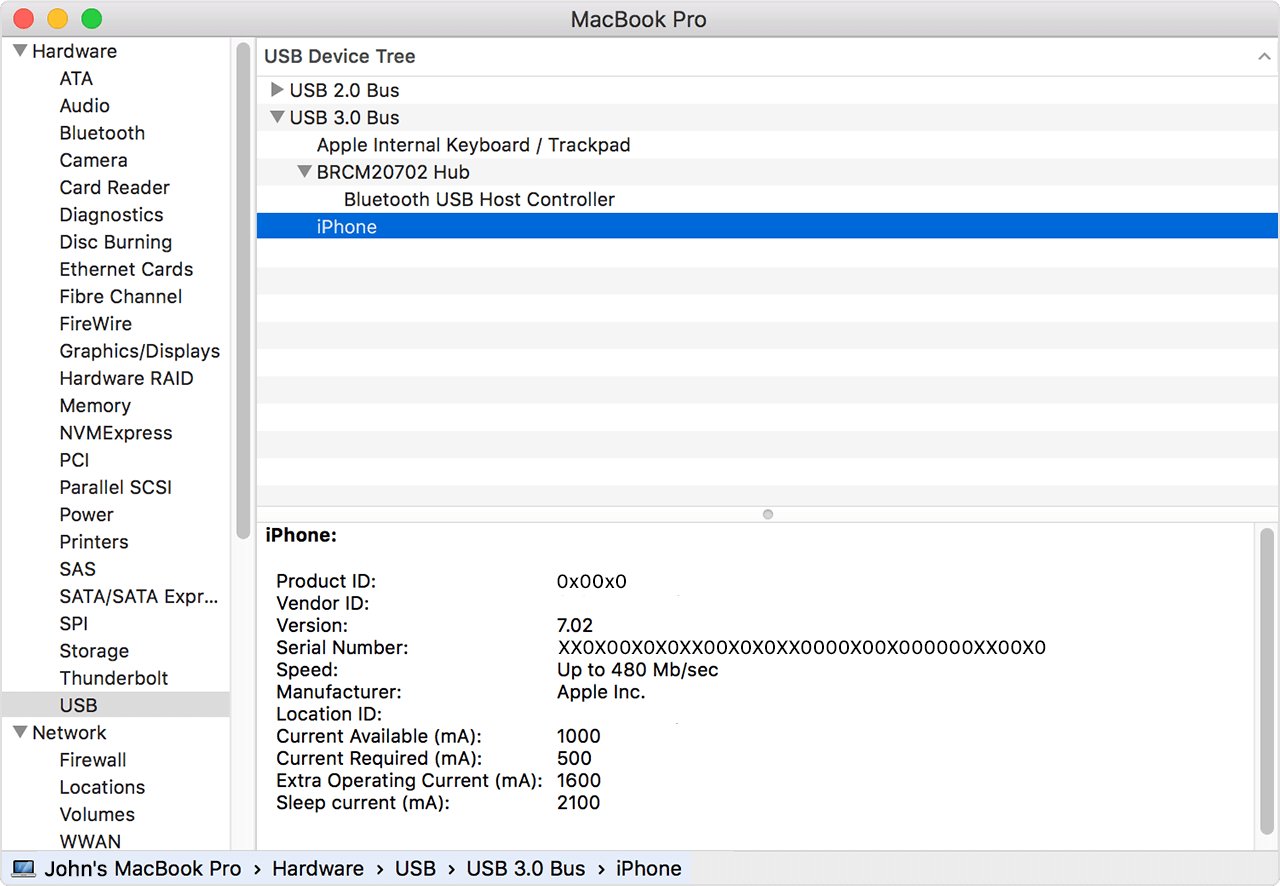
Windows PC をご利用の場合
手順は、iTunes をMicrosoft ストアまたはAppleからダウンロードしたかによって異なります。
Microsoft ストアから iTunes をダウンロードした場合
Apple Mobile Device USB ドライバを再インストールする手順:
デバイスをコンピューターから切断してください。
iOS デバイスをアンロックしてホーム画面に移動します。その後、デバイスを再接続してください。iTunes が起動した場合は、閉じてください。
スタートボタンをクリックし、[デバイスマネージャー] を選択してください。
ポータブルデバイスのセクションを探して展開してください。
接続されているデバイス(Apple iPhone など)を探し、デバイス名を右クリックし、[ドライバーの更新] を選択してください。
「更新されたドライバーソフトウェアを自動的に検索する」を選択してください。
ソフトウェアがインストールされたら、[設定] > [更新とセキュリティ] > [Windows Update] に移動し、他の更新プログラムが利用可能かどうかを確認してください。
iTunes を開いてください。
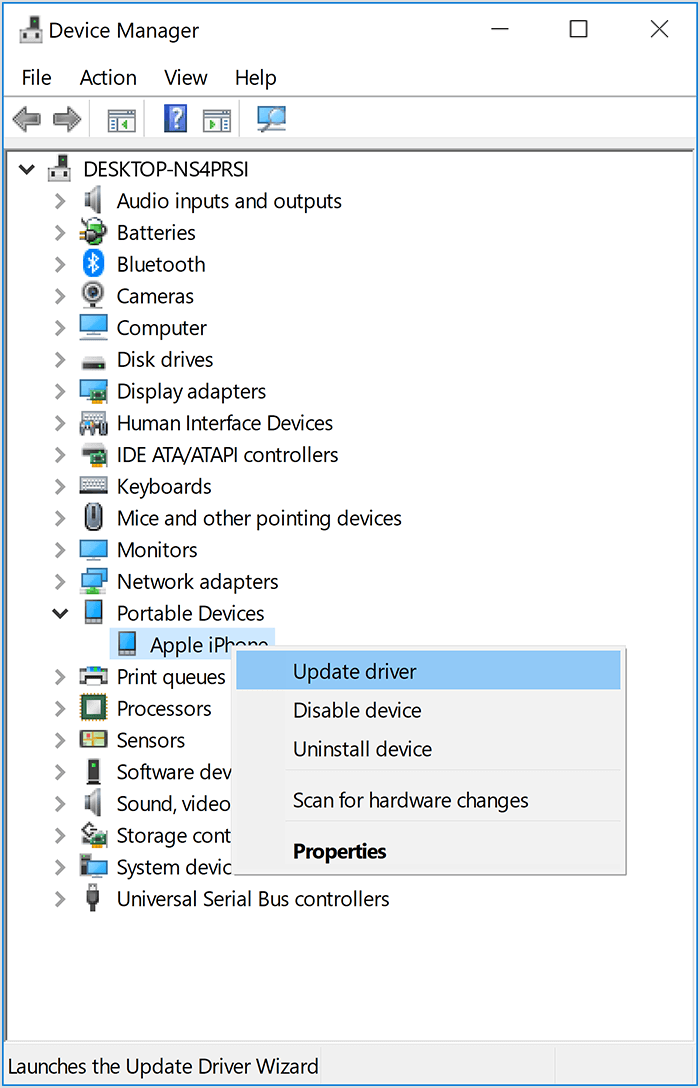
Apple から iTunes をダウンロードした場合
Apple Mobile Device USB ドライバを再インストールする手順:
デバイスをコンピューターから切断してください。
iOS デバイスをアンロックしてホーム画面に移動します。その後、デバイスを再接続してください。iTunes が起動した場合は、閉じてください。
キーボードで Windows キーと R キーを同時に押して、実行コマンドを開いてください。
実行ウィンドウに、%ProgramFiles%Common FilesAppleMobile Device SupportDrivers と入力してください。
OK をクリックしてください。
usbaapl64.inf または usbaapl.inf ファイルを右クリックし、[インストール] を選択してください。
usbaapl64 または usbaapl で始まる他のファイルが表示される場合は、.inf で終わるファイルをインストールしてください。どのファイルをインストールするかわからない場合は、ファイルエクスプローラーウィンドウの空白のエリアを右クリックし、[表示] をクリックし、[詳細] をクリックして、正しいファイルタイプを確認してください。セットアップ情報ファイルをインストールする必要があります。
デバイスをコンピューターから切断し、コンピューターを再起動してください。
デバイスを再接続し、iTunes を開いてください。
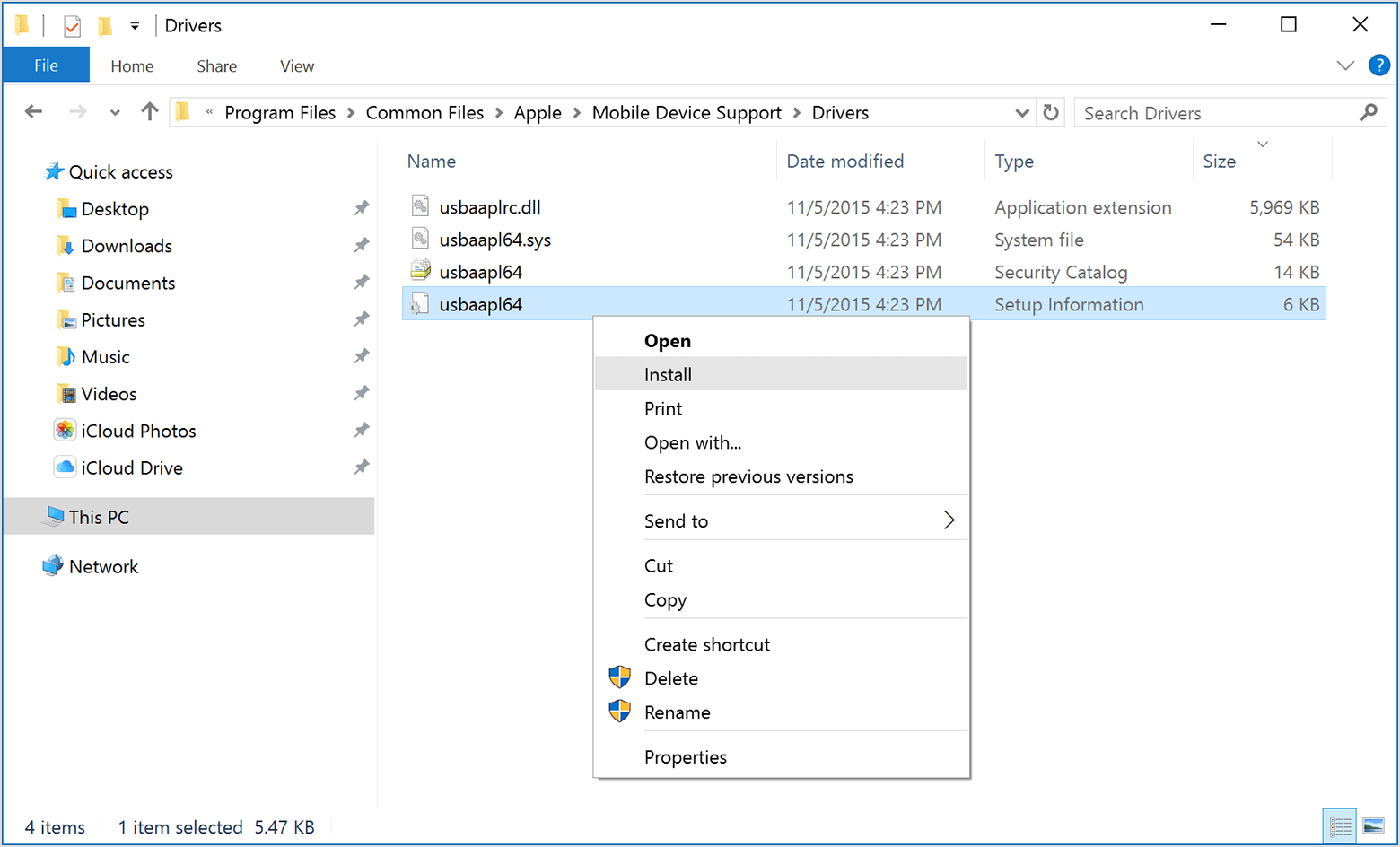
デバイスがまだ認識されていない場合
Apple Mobile Device USB ドライバがインストールされているかどうかを確認するためにデバイスマネージャをチェックしてください。デバイスマネージャを開く手順:
キーボードで Windows キーと R キーを同時に押して、実行コマンドを開いてください。
実行ウィンドウに、devmgmt.msc と入力し、OK をクリックしてください。デバイスマネージャが開きます。
ユニバーサルシリアルバスコントローラーセクションを探して展開してください。
Apple Mobile Device USB ドライバを探してください。
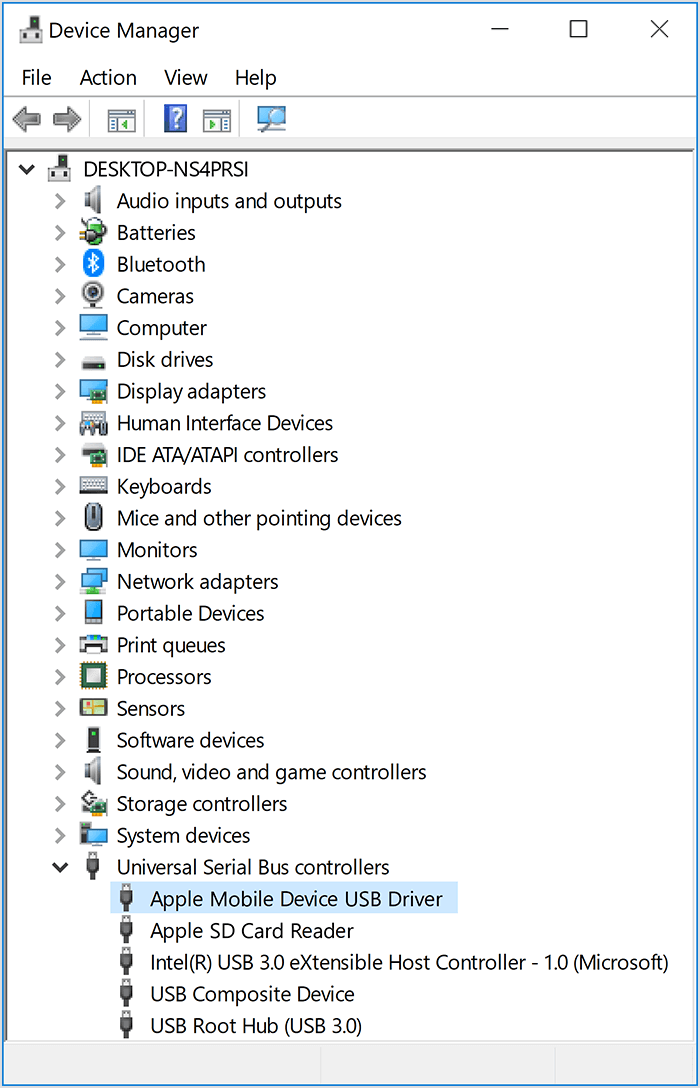
Apple Mobile Device USB ドライバが表示されない場合、または不明なデバイスが表示される場合
別の USB ケーブルでデバイスをコンピューターに接続してください。
デバイスを別のコンピューターに接続してください。別のコンピューターでも同じ問題が発生する場合は、Apple サポートにお問い合わせください。
Apple Mobile Device USB ドライバにエラーシンボルが表示される場合
Apple Mobile Device USB ドライバに 、
、 、または
、または が表示される場合、次の手順に従ってください:
が表示される場合、次の手順に従ってください:
別の USB ケーブルでデバイスをコンピューターに接続してください。
デバイスを別のコンピューターに接続してください。別のコンピューターでも同じ問題が発生する場合は、Apple サポートにお問い合わせください。